在CAD中地形图矢量化
- 格式:docx
- 大小:12.58 KB
- 文档页数:3


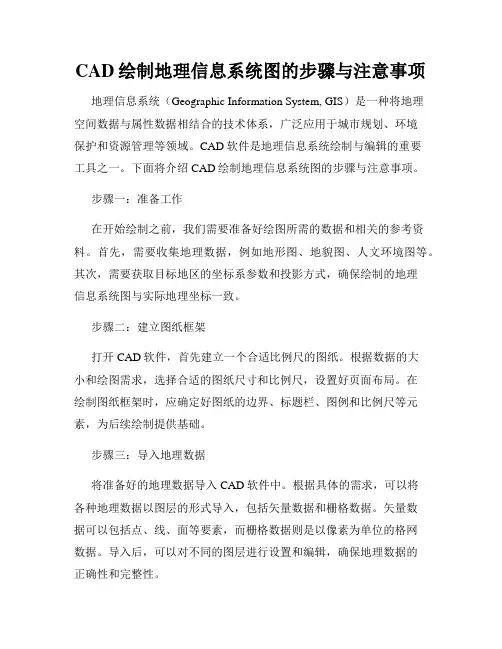
CAD绘制地理信息系统图的步骤与注意事项地理信息系统(Geographic Information System, GIS)是一种将地理空间数据与属性数据相结合的技术体系,广泛应用于城市规划、环境保护和资源管理等领域。
CAD软件是地理信息系统绘制与编辑的重要工具之一。
下面将介绍CAD绘制地理信息系统图的步骤与注意事项。
步骤一:准备工作在开始绘制之前,我们需要准备好绘图所需的数据和相关的参考资料。
首先,需要收集地理数据,例如地形图、地貌图、人文环境图等。
其次,需要获取目标地区的坐标系参数和投影方式,确保绘制的地理信息系统图与实际地理坐标一致。
步骤二:建立图纸框架打开CAD软件,首先建立一个合适比例尺的图纸。
根据数据的大小和绘图需求,选择合适的图纸尺寸和比例尺,设置好页面布局。
在绘制图纸框架时,应确定好图纸的边界、标题栏、图例和比例尺等元素,为后续绘制提供基础。
步骤三:导入地理数据将准备好的地理数据导入CAD软件中。
根据具体的需求,可以将各种地理数据以图层的形式导入,包括矢量数据和栅格数据。
矢量数据可以包括点、线、面等要素,而栅格数据则是以像素为单位的格网数据。
导入后,可以对不同的图层进行设置和编辑,确保地理数据的正确性和完整性。
步骤四:绘制地物要素根据导入的地理数据,可以开始绘制地物要素。
选择合适的绘制工具和编辑命令,在图纸上绘制各种地物要素,例如道路、河流、建筑物等。
在绘制时应保持准确性和规范性,尽量避免不必要的重叠和错位。
步骤五:标注与注记完成地物要素的绘制后,需要进行标注与注记。
选择合适的标注工具,标注重要的地理要素,例如道路名称、建筑物编号等。
同时,在图纸的适当位置添加注记说明,便于阅读和理解地理系统图的内容。
步骤六:配色与渲染根据需求,可对绘制完成的地理信息系统图进行配色和渲染处理。
选择合适的配色方案,使地图具有较好的可视性和效果。
同时,通过阴影、高程、色彩等手段,提升地图的表现力和呈现效果。
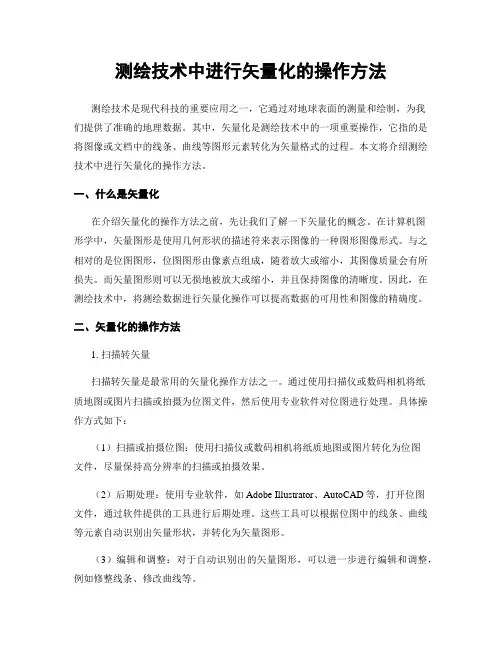
测绘技术中进行矢量化的操作方法测绘技术是现代科技的重要应用之一,它通过对地球表面的测量和绘制,为我们提供了准确的地理数据。
其中,矢量化是测绘技术中的一项重要操作,它指的是将图像或文档中的线条、曲线等图形元素转化为矢量格式的过程。
本文将介绍测绘技术中进行矢量化的操作方法。
一、什么是矢量化在介绍矢量化的操作方法之前,先让我们了解一下矢量化的概念。
在计算机图形学中,矢量图形是使用几何形状的描述符来表示图像的一种图形图像形式。
与之相对的是位图图形,位图图形由像素点组成,随着放大或缩小,其图像质量会有所损失。
而矢量图形则可以无损地被放大或缩小,并且保持图像的清晰度。
因此,在测绘技术中,将测绘数据进行矢量化操作可以提高数据的可用性和图像的精确度。
二、矢量化的操作方法1. 扫描转矢量扫描转矢量是最常用的矢量化操作方法之一。
通过使用扫描仪或数码相机将纸质地图或图片扫描或拍摄为位图文件,然后使用专业软件对位图进行处理。
具体操作方式如下:(1)扫描或拍摄位图:使用扫描仪或数码相机将纸质地图或图片转化为位图文件,尽量保持高分辨率的扫描或拍摄效果。
(2)后期处理:使用专业软件,如Adobe Illustrator、AutoCAD等,打开位图文件,通过软件提供的工具进行后期处理。
这些工具可以根据位图中的线条、曲线等元素自动识别出矢量形状,并转化为矢量图形。
(3)编辑和调整:对于自动识别出的矢量图形,可以进一步进行编辑和调整,例如修整线条、修改曲线等。
2. 数字化绘图数字化绘图是另一种常用的矢量化操作方法。
与扫描转矢量不同,数字化绘图是指直接将纸质地图或图片的线条和图形元素使用绘图设备进行绘制,然后将绘制的结果转化为矢量格式的过程。
具体操作方式如下:(1)准备绘图设备:选择合适的绘图设备,如绘图仪、绘图笔等。
这些设备可以将绘制的图形直接保存为矢量格式。
(2)绘制图形:根据纸质地图或图片上的线条和图形元素,使用绘图设备进行绘制。
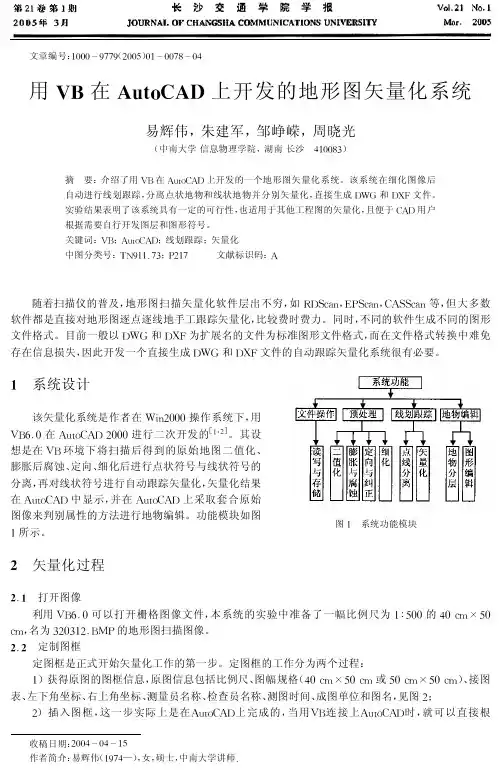
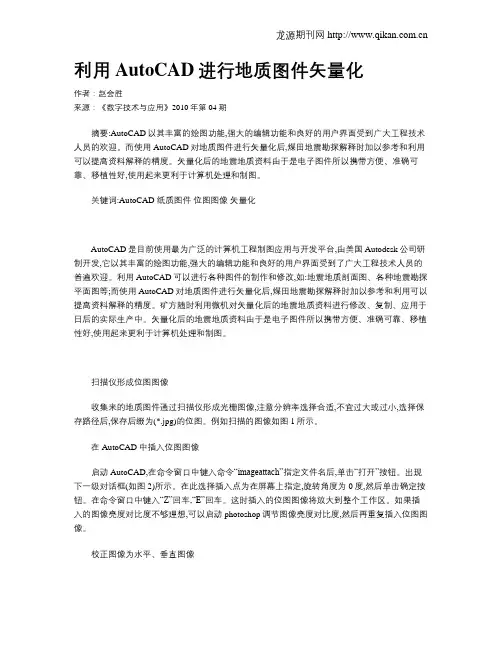
利用AutoCAD进行地质图件矢量化作者:赵会胜来源:《数字技术与应用》2010年第04期摘要:AutoCAD以其丰富的绘图功能,强大的编辑功能和良好的用户界面受到广大工程技术人员的欢迎。
而使用AutoCAD对地质图件进行矢量化后,煤田地震勘探解释时加以参考和利用可以提高资料解释的精度。
矢量化后的地震地质资料由于是电子图件所以携带方便、准确可靠、移植性好,使用起来更利于计算机处理和制图。
关键词:AutoCAD 纸质图件位图图像矢量化AutoCAD是目前使用最为广泛的计算机工程制图应用与开发平台,由美国Autodesk公司研制开发,它以其丰富的绘图功能,强大的编辑功能和良好的用户界面受到了广大工程技术人员的普遍欢迎。
利用AutoCAD可以进行各种图件的制作和修改,如:地震地质剖面图、各种地震勘探平面图等;而使用AutoCAD对地质图件进行矢量化后,煤田地震勘探解释时加以参考和利用可以提高资料解释的精度。
矿方随时利用微机对矢量化后的地震地质资料进行修改、复制、应用于日后的实际生产中。
矢量化后的地震地质资料由于是电子图件所以携带方便、准确可靠、移植性好,使用起来更利于计算机处理和制图。
扫描仪形成位图图像收集来的地质图件通过扫描仪形成光栅图像,注意分辨率选择合适,不宜过大或过小,选择保存路径后,保存后缀为(*.jpg)的位图。
例如扫描的图像如图1所示。
在AutoCAD中插入位图图像启动AutoCAD,在命令窗口中键入命令“imageattach”指定文件名后,单击“打开”按钮。
出现下一级对话框(如图2)所示。
在此选择插入点为在屏幕上指定,旋转角度为0度,然后单击确定按钮。
在命令窗口中键入“Z”回车,“E”回车。
这时插入的位图图像将放大到整个工作区。
如果插入的图像亮度对比度不够理想,可以启动photoshop调节图像亮度对比度,然后再重复插入位图图像。
校正图像为水平、垂直图像插入工作区的图像和图1是基本相似的。



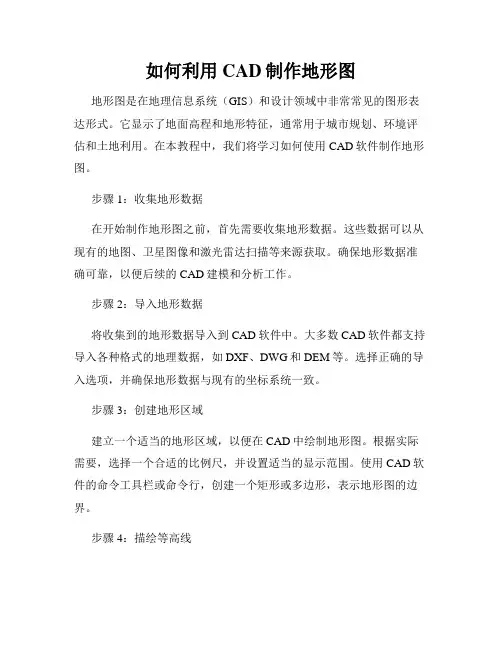
如何利用CAD制作地形图地形图是在地理信息系统(GIS)和设计领域中非常常见的图形表达形式。
它显示了地面高程和地形特征,通常用于城市规划、环境评估和土地利用。
在本教程中,我们将学习如何使用CAD软件制作地形图。
步骤1:收集地形数据在开始制作地形图之前,首先需要收集地形数据。
这些数据可以从现有的地图、卫星图像和激光雷达扫描等来源获取。
确保地形数据准确可靠,以便后续的CAD建模和分析工作。
步骤2:导入地形数据将收集到的地形数据导入到CAD软件中。
大多数CAD软件都支持导入各种格式的地理数据,如DXF、DWG和DEM等。
选择正确的导入选项,并确保地形数据与现有的坐标系统一致。
步骤3:创建地形区域建立一个适当的地形区域,以便在CAD中绘制地形图。
根据实际需要,选择一个合适的比例尺,并设置适当的显示范围。
使用CAD软件的命令工具栏或命令行,创建一个矩形或多边形,表示地形图的边界。
步骤4:描绘等高线等高线是地形图中最重要的元素之一。
在CAD软件中,可以使用各种方法来描绘等高线。
最简单的方法是使用CAD软件的自动等高线生成工具。
根据导入的地形数据,选择合适的等高线间距和样式,并生成等高线。
步骤5:添加地形特征地形图通常还包括其他地形特征,如河流、湖泊和道路等。
使用CAD软件的绘图工具,在地形图上添加这些地形特征。
例如,使用多段线工具绘制河流路径,并使用填充工具为湖泊添加颜色。
步骤6:注释和标记为了更好地理解地形图,添加适当的注释和标记是必要的。
使用CAD软件的文本工具,在地形图中添加标签、注释和比例尺等信息。
确保注释和标记清晰可读,并根据需要进行适当的大小和位置调整。
步骤7:导出和保存地形图完成地形图绘制后,使用CAD软件的导出功能将其保存为常见的图像格式,如JPEG或PNG。
这样,地形图就可以在其他应用程序中使用或进行进一步编辑。
通过以上步骤,我们可以使用CAD软件制作出高质量的地形图。
地形图对于城市规划、环境评估和土地利用等领域非常重要,它能够提供有关地形和地貌特征的详细信息。
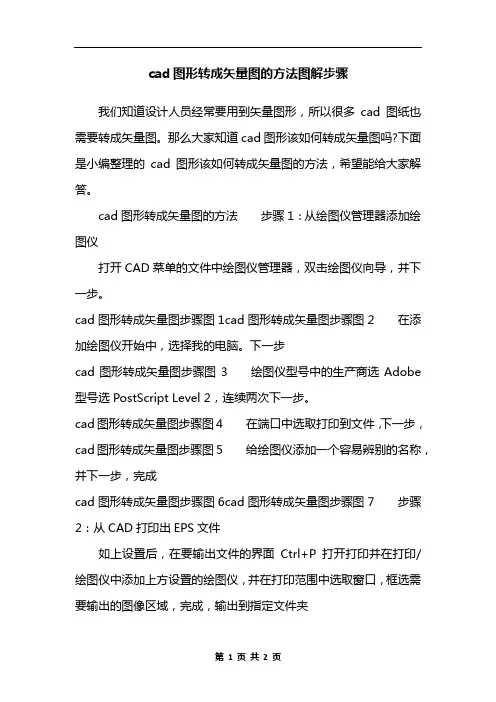
cad图形转成矢量图的方法图解步骤我们知道设计人员经常要用到矢量图形,所以很多cad图纸也需要转成矢量图。
那么大家知道cad图形该如何转成矢量图吗?下面是小编整理的cad图形该如何转成矢量图的方法,希望能给大家解答。
cad图形转成矢量图的方法步骤1:从绘图仪管理器添加绘图仪打开CAD菜单的文件中绘图仪管理器,双击绘图仪向导,并下一步。
cad图形转成矢量图步骤图1cad图形转成矢量图步骤图2 在添加绘图仪开始中,选择我的电脑。
下一步cad图形转成矢量图步骤图3 绘图仪型号中的生产商选Adobe 型号选PostScript Level 2,连续两次下一步。
cad图形转成矢量图步骤图4 在端口中选取打印到文件,下一步,cad图形转成矢量图步骤图5 给绘图仪添加一个容易辨别的名称,并下一步,完成cad图形转成矢量图步骤图6cad图形转成矢量图步骤图7 步骤2:从CAD打印出EPS文件如上设置后,在要输出文件的界面Ctrl+P打开打印并在打印/绘图仪中添加上方设置的绘图仪,并在打印范围中选取窗口,框选需要输出的图像区域,完成,输出到指定文件夹cad图形转成矢量图步骤图8cad图形转成矢量图步骤图9cad图形转成矢量图步骤图10 步骤3:通过CorelDRAW X4导出EMF 矢量图打开CorelDRAW X4,打开已保存的EPS 文件,在文件类型中选择曲线,确定cad图形转成矢量图步骤图11cad图形转成矢量图步骤图12 打开中选择导出到officecad图形转成矢量图步骤图13 图形最佳适合中选编辑,确定后,便保存为可导入word的EMF矢量图cad图形转成矢量图步骤图14cad图形转成矢量图步骤图15cad图形转成矢量图步骤图16 看了cad图形该如何转成矢量图的人还看了:1.cad怎么导出矢量图2.cad如何输出矢量图3.cad怎么把jpg图片转换成图形。
1:1万地形图矢量化技术要点基本要求:1、矢量化某一要素时,必须让放该要素的文件(图层)处于当前编辑状态,其他文件(图层)处于打开或关闭状态。
2、注意保存成果,至少每二三十分钟要保存一次,保存方法:鼠标左键选中要保存的文件→右键单击鼠标→选择“保存所选项”。
3、所有图幅要素参数均用1万地形图系统库中的“图例版.CLN”中所对应的图元参数。
4、进行线图元的矢量化时,务必沿着底图中相应线图元的“中心线”走向矢量化,一定不能偏离底图中线的“范围”。
5、几个人一起完成整幅图后,所有的图层要素都要进行合并,等高线等线图层相邻处要进行接边,区图层中相邻区要进行“合并区”。
6、矢量化好后的单个图层要注意备份,以便后期的错误操作毁坏数据。
7、检查各图层文件的属性结构,应与“样板”中保持一致。
8、常用快捷键:F5放大、F6移动(更新)、F7缩小、F8线上加点、F9线上退点、F12扑捉线上的点。
具体要求:一、等高线图层1、等高线放在“TER地貌.WL”文件中,等高线在图例版中的类型属于“线状地貌”。
2、使用线编辑中“输入线”进行等高线的矢量化,每一根等高线都必须是联接的,中间不能断开,不能交叉,等高线拐弯处要保持“圆滑”不能有“棱角”,即在矢量化时务必在拐弯处多打几个点,让等高线平滑地转弯;万一中间断开,再联接时须先用F12捕捉,画完后要返回来将断开的两根同一高程的等高线使用线编辑中的“联接线”联接起来(切记!切记),山顶和封闭的等高线要用“Ctrl+右键”闭合。
3、等高线与图框或方格网交接处要保持一定空隙,比便与相邻同高程等高线接边(联接)。
4、首曲线和计曲线矢量化时要相区分,较粗的用首曲线划,较细的用计曲线划,且每两根较粗的等高线中一定有4根较细的等高线。
5、所有等高线矢量化后应进行“微短线”、“重叠线”、“重叠坐标”和“线拓扑错误检查”,以确保有疏漏的重叠等高线或不联接的等高线,检查错误后要及时修改。
6、接边后的等高线图层要进行备份,再进行等高线自动赋值。
矢量化地图制图技术的方法和技巧随着科技的发展和地理信息系统的普及,矢量化地图制图技术得到了广泛的应用。
矢量化地图制图能够提供更为精准和详细的地图信息,为用户提供更好的导航和定位服务。
本文将介绍一些矢量化地图制图的方法和技巧,帮助读者更好地理解和应用这一技术。
一、数值化矢量化地图制图方法数值化矢量化地图制图是一种通过数字方式将地图上的各种地理要素信息转化为矢量数据的方法。
首先需要获取原始地图图像,然后通过图像处理软件将图像信息转化为矢量数据。
数值化矢量化地图制图方法的优势是能够提供更高精度的地图信息,但同时也需要较高的技术水平和时间成本。
1. 图像预处理在进行数值化矢量化地图制图之前,需要对原始地图图像进行预处理。
首先进行图像校正,使图像保持原始比例和角度。
其次,进行图像去噪,去除图像中的杂乱像素点和噪音,使地图信息更清晰。
最后,进行图像增强,调整图像的亮度、对比度等参数以提高图像质量。
2. 地理要素提取地理要素提取是将原始图像中的各种地理要素(如道路、建筑物等)转化为矢量数据的过程。
通过图像处理软件的绘图工具,可以逐个绘制各个地理要素的边界线,然后转化为矢量数据。
在提取地理要素时,需要根据地图的比例尺和分辨率进行合理的绘制,以确保提取的矢量数据与实际地图一致。
3. 精度校正由于原始地图图像可能存在一些误差和偏差,矢量化地图制图后的数据也可能存在精度问题。
因此,进行精度校正是必要的。
通过与实地测量数据进行对比,可以对矢量化地图进行误差校正。
校正的方法包括地理配准(将矢量数据与实地测量数据对应匹配)和几何校正(调整地理要素的位置和形状)等。
二、符号化矢量化地图制图技巧符号化矢量化地图制图是通过对地理要素进行符号化处理,使地图更具可读性和美观性的技术。
在进行符号化矢量化地图制图时,需要考虑以下几个方面的技巧:1. 符号设计符号设计是指为地图上的各种地理要素设计合适的符号,以表达地理意义。
例如,道路可以使用不同的线宽和颜色进行表示,建筑物可以使用不同的颜色和填充图案进行表示。
实验一:栅格地形图矢量化矢量化是把读入的栅格数据通过矢量跟踪,转换成矢量数据。
栅格数据可通过扫描仪扫描原图获得,并以图像文件形式存储。
本系统可以直接处理TIFF格式的图像文件,也可接受经过MAPGIS图象处理系统处理得到的内部格式(RBM)文件。
一、矢量化的工作流程二、读图分层三、新建工程“新建工程”即为创建一新的工程文件及工程窗口,同时进入工程编辑状态。
如果要在工程文件中加入或删除文件项,先在列表框中选择要插入或删除的文件位置,然后按菜单项上的[插入项目]、[添加项目]或[删除项目]按钮,即可完成插入、添加或删除操作。
插入是加在选中位置的前面,添加是加在最后面。
若想修改文件名称或目录,在列表框中选择所要修改的文件,选[修改项目]功能,此时该文件的描述信息就显示在下面的编辑窗口中,这时您就可以在编辑窗口中修改文件的描述信息。
其中[说明]摘要介绍该文件的内容,[状态]表示该文件是否可编辑修改状态、只读显示状态、关闭不可见状态,打开的状态下可以显示,关闭的状态下则不显示。
同一工程中,同时只能有三个文件处于编辑状态,即每次只有三个文件可以进行编辑,分别为点、线和区文件。
换句话说,同一图元类型的文件每次只能有一个文件处于编辑状态。
具体编辑那三个文件,通过[设置编辑项]功能来进行。
具体操作时,在列表窗口中选择所要设置的文件,按[设置编辑项]菜单项,如果该文件是只读显示状态时即变为可编辑修改状态,如果该文件处于关闭不可见状态即不起作用。
四、新建文件根据扫描栅格图读图分层的结果建立相应的点、线、区文件。
五、图层信息修改1、替换层号将当前正在编辑的数据文件的某一图层的图元移到另一图层中。
在这项操作中首先需要选择被改的图层,即查找层号,然后根据系统的询问选择将要改成的层,即替换图层号。
2、修改层号将图屏上指定图形从某一图层改变到新的图层。
3、存当前层:将当前层的内容从工作区中分离出来,存入磁盘上的一个文件中。
若与“统改参数”结合,可将符合某一参数条件的图元统改到某一层中,然后存入另一文件中。
矢量化地图制作的步骤和要点地图作为一种图形媒介,以空间关系为基础,向读者呈现地理和环境信息。
而在当今数字化时代,矢量化地图的制作尤为重要,它能够为我们提供更精准、更可靠、更易更新的地理数据。
本文将介绍矢量化地图制作的步骤和要点,帮助读者更好地了解和应用这一技术。
一. 数据收集与处理在制作矢量化地图之前,第一步是收集和处理地理数据。
这包括卫星影像、航空影像、测量数据等等。
在收集数据时,要确保数据的准确性和完整性,避免因数据错误导致地图制作出错。
然后,需要对数据进行处理,包括地理坐标转换、数据清洗、字段整理等。
这些处理步骤能够使得数据符合制作地图的要求,便于后续的操作。
二. 地图设计与绘制在数据处理完成后,接下来是地图的设计和绘制。
地图设计需要考虑目标受众、使用环境和使用目的等因素。
例如,如果是为学生制作教学地图,需要突出地理要素的清晰度和易读性;如果是为旅行者制作导航地图,需要侧重于交通路线的标注和醒目性。
绘制地图时,可以使用专业的地图绘制软件,如ArcGIS、QGIS等,这些软件提供了丰富的绘图工具和地理数据处理功能,能够满足各种地图制作需求。
三. 要素标注与符号化地图中的要素标注和符号化是使地图更易读的重要环节。
要素标注包括地名标注、道路标注、水域标注等等,它们能够帮助读者更好地理解和识别地图中的地理要素。
在进行要素标注时,要注意字体的大小、颜色和位置,合理地安排标注的层次和关系。
符号化是使用符号代替地理现象的表达方式,如使用箭头表示风向、使用颜色表示高度等等。
符号化需要根据地理数据的特点进行选择,确保能够准确传达所要表达的地理信息。
四. 效果调整与优化完成地图设计和绘制后,需要进行效果调整和优化。
这包括地图的颜色、色调、对比度等方面的调整,以及地图的比例尺、图例、图表等元素的优化。
调整和优化能够使得地图更加美观、直观和易于理解。
五. 数据更新与维护地理数据是随时间不断变化的,因此地图的更新和维护也是非常重要的。
在CAD中怎么导出矢量图形
大家知道设计行业中一般最好使用矢量图形,这种格式的图形我们也可以在CAD中导出来,下面是店铺带来关于在CAD中怎么导出矢量图形的内容,希望可以让大家有所收获!
在CAD中导出矢量图形的方法
步骤1:从绘图仪管理器添加绘图仪
打开CAD菜单的文件中“绘图仪管理器”,双击“绘图仪向导”,并下一步。
在“添加绘图仪—开始”中,选择”我的电脑“。
下一步
“绘图仪型号”中的“生产商”选“Adobe”“型号”选“PostScript Level 2”,连续两次”下一步“。
在”端口“中选取”打印到文件“,下一步,
给绘图仪添加一个容易辨别的名称,并下一步,完成
步骤2:从CAD打印出EPS文件
如上设置后,在要输出文件的界面”Ctrl+P“打开”打印“并在“打印/绘图仪”中添加上方设置的绘图仪,并在“打印范围”中选取“窗口”,框选需要输出的图像区域,完成,输出到指定文件夹
步骤3:通过CorelDRAW X4导出EMF矢量图
打开CorelDRAW X4,打开已保存的 EPS 文件,在文件类型中选
择“曲线”,确定
"打开"中选择“导出到office”
图形最佳适合中选“编辑”,确定后,便保存为可导入word的EMF矢量图。
用VB在AutoCAD上开发的地形图矢量化系统
易辉伟;朱建军;邹峥嵘;周晓光
【期刊名称】《交通科学与工程》
【年(卷),期】2005(021)001
【摘要】介绍了用VB在AutoCAD上开发的一个地形图矢量化系统.该系统在细化图像后自动进行线划跟踪,分离点状地物和线状地物并分别矢量化,直接生成DWG 和DXF文件.实验结果表明了该系统具有一定的可行性,也适用于其他工程图的矢量化,且便于CAD用户根据需要自行开发图层和图形符号.
【总页数】4页(P78-81)
【作者】易辉伟;朱建军;邹峥嵘;周晓光
【作者单位】中南大学,信息物理学院,湖南,长沙,410083;中南大学,信息物理学院,湖南,长沙,410083;中南大学,信息物理学院,湖南,长沙,410083;中南大学,信息物理学院,湖南,长沙,410083
【正文语种】中文
【中图分类】TN911.73;P217
【相关文献】
1.基于AutoCAD VBA二次开发的大比例尺地形图查询系统 [J], 黄毓;李文柱
2.基于AutoCAD地形图矢量化与编辑 [J], 王芳霞
3.用VB在AutoCAD中绘制地形图程序开发 [J], 胡现辉;马少君;潘国荣
4.基于VBA技术的AutoCAD二次开发在地形图绘制中的应用 [J], 李志锐;李法
虎
5.AutoCAD R14环境下的地形图矢量化 [J], 何立恒;鲍其胜
因版权原因,仅展示原文概要,查看原文内容请购买。
在CAD中地形图矢量化
下面以AUTOCAD2000软件环境下的地形图矢量化经验介绍给大家,希望能抛砖引玉。
1、地形图扫描
扫描时注意要保持图件平整,扫描分辨率一般为72-120ppi,百分之百比例进行扫描。
如果图幅较大,可分块进行扫描,但必须保证要有重叠区,为日后的拼图留下余地。
2、地形图处理
对扫描后的图形文件进行处理,可在Photoshop中进行,如:调整图形的对比度、明暗等参数,以及对图形进行初始的矫正,裁剪掉多余部分,调整好方向。
最后保存为jpg格式或bmp格式的图形文件。
建议采用jpg格式,因为它的文件较小,而且对图片质量的影响不大。
3、矢量化图形
(1)地形图的展开
打开Autocad2000,点击“insert”菜单下的“Raster image…”选项,选择扫描好的地形图,在image对话框中有三个要我们设置的地方,分别是“insertion point”、“Scale”、“Rotation”,即“插入点”、“比例尺”、“旋转角度”。
去掉“插入点”和“比例”两个选项上的“√”,点“OK”确定。
这样,图片就按地形图件的尺寸插入到原点。
显示全图,画一直线,对照图上的坐标线,如果平行,则不用再矫正,否则还需调整。
调整后,选择其中的一个10厘米的格子,画一个矩形,矩形大小与格子相吻合。
用测距工具量出这个矩形的长和宽,我们这里假设矩形长为a,宽为b,原图比例尺为1:10000。
然后求出100/a和100/b的值,并假设这两个值为m、n。
选择矩形的一个角,从原地形图上记取得它的大地坐标。
将矩形与地形图建成一个块(注意,块的基点必须选择已取得坐标的那个点),并删除所有图形。
选择“insert”菜单下的“block”选项,在弹出的对话框中,“插入点”选项有三个变量,分别代表插入点的X坐标、Y坐标、Z 坐标;“比例尺”选项也有三个变量,分别代表X轴、Y轴、Z轴三个方向的缩放比例;“旋转角度”选项只有一个变量,即角度。
在“插入点”选项中我们填入已知点的坐标,在“比例尺”选项中我们填入m、n值,角度默认。
点击“OK”确定,地形图就展开了。
这时,你在地形图上任意移动鼠标,都将显示原图上对应点的大地坐标。
(2)地形图的描绘
地形图展点之后,接下来我们将进行繁重的苦力工作―描图。
描图的原则就是对照地形图上的地形线,选择polyline(多线段)进行描绘。
描绘过程中应注意是:管理好图层,一幅地形图如果层次分明,对我们以后的修改和维护都很方便;对多线段必须进行拟合,拟
合命令是PE。
(3)成图
在描绘好的地形图上加上图框、图例后,就完成了完整的矢量化的地形图的制作,想要输出任意比例尺的图件就很方便了。
4、其方法在AUTOCAD R14、AUTOCAD2002中依然有效。